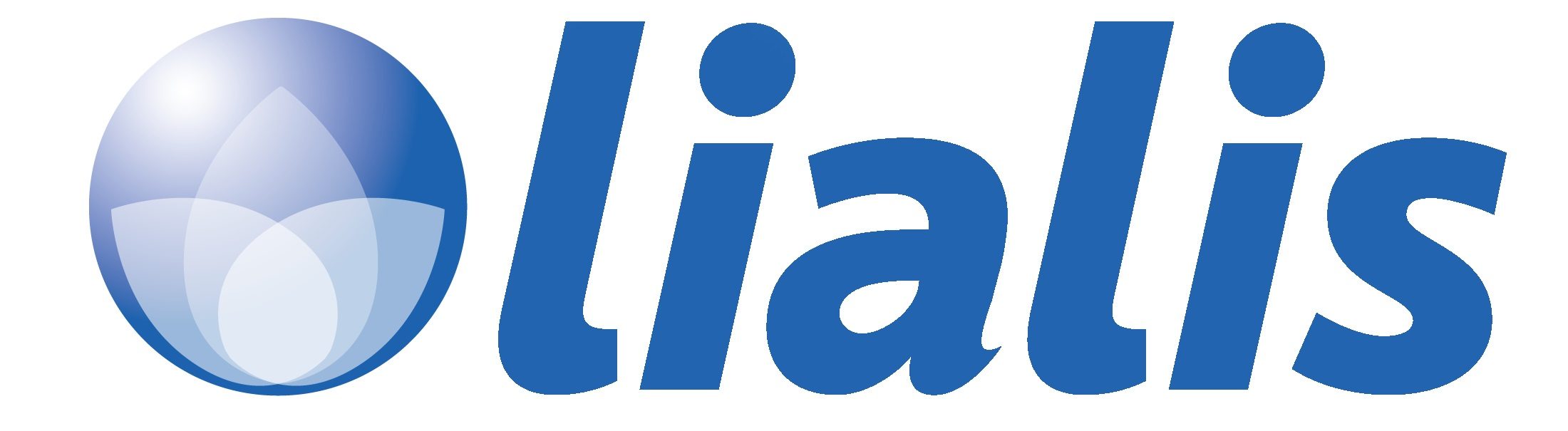Shareflex besturingselementen SharePoint Online
Alle SharePoint Online Shareflex-besturingselementen op deze pagina zijn ontwikkeld door Portal Systems en werken samen met eenvoudige SharePoint Online-lijsten en -bibliotheken. Ze vereenvoudigen het werk van ontwikkelaars door hen in staat te stellen deze besturingselementen met slechts een paar klikken aan de app toe te voegen.
Shareflex SharePoint-applicaties bieden een uitzonderlijke hoogwaardige gebruikerservaring voor (kritische) bedrijfsapplicaties.

Gebruik het scrollwieltje van je muis om door de demo op deze pagina te navigeren!
Gebruik linksnavigatie in om het formulierscherm uit te vouwen
In de linkerbovenhoek worden twee kleine naar rechts wijzende pijlen (>>) weergegeven. Wanneer de gebruiker de muis erover beweegt, verschijnt het linkernavigatiemenu. Hiermee kun je snel terug navigeren naar bijvoorbeeld het startscherm van de app. Met deze opstelling kunnen apps het hele scherm gebruiken.
Verbetering van SharePoint Online-lijstfiltering met meerdere zoekinvoervelden.
De gebruiker heeft de flexibiliteit om meerdere zoekvelden te gebruiken met verschillende zoekcriteria, zoals status, partner of contracttype. Hiermee kunnen gegevens nauwkeurig gevonden worden in de SharePoint-lijst.
Creëer een hoogwaardige gebruikerservaring (UX) met een formulier met tabbladen in SharePoint Online
Sneltoets voor opslaan van contract record : Ctrl + S
Rich-text-veldbeheer - toon het lint alleen wanneer het veld door de gebruiker wordt gebruikt
U kunt afbeeldingen pasten in het richt text veld.
Versiegeschiedenisbeheer van SharePoint-lijstitems voor het herstellen en bekijken van oudere versies.
Een uitzonderlijk aantrekkelijk en goed ontworpen presentatie van de versiegeschiedenis van SharePoint-lijstitems. Voor alle velden in het formulier worden de wijzigingen getoond in deze log. Gebruikers kunnen elke versie bekijken en ervoor kiezen om een specifieke versie rechtstreeks vanuit het geopende formulier op hun scherm te herstellen.
Exporteer de versiegeschiedenis naar CSV, Excel, XML en meer.
Het versiegeschiedenis logboek kan eenvoudig naar bijvoorbeeld Excel worden geëxporteerd.
Gebruik versiegeschiedenisfilters om uw zoekopdracht te verfijnen.
Gebruikmakened van filters in het SharePoint Online-itemgeschiedenis logboek om exemplaren te identificeren waarvoor de waarde va een specifiek veld van A in B is gewijzigd.
Het weergeven van gerelateerde functionele records op lager geplaatste tabbladen voor een primair record
Geavanceerd document- (bestands)beheer met slepen en neerzetten, bestandsvoorbeelden, versiegeschiedenis en metagegevens.
Documenten en bestanden zijn essentieel voor zakelijke toepassingen. Ontdek de geavanceerde SharePoint Online-bibliotheekbeheer met functies zoals bestandsvoorbeelden, versielogboeken en de mogelijkheid om oudere versies te herstellen of te downloaden.
SharePoint Online-lijstoptie om een record in het rechterdeelvenster weer te geven en te bewerken.
Verschillende SharePoint online weergavemodi: lijst, compacte lijst, galerij.
Bewaar SharePoint Online-lijstweergaveselecties met een gepersonaliseerde link op de startpagina.
In grote lijsten willen gebruikers hun SharePoint Online-recordfilters opslaan voor toekomstig gebruik, waardoor ze tijd besparen omdat ze de filters de volgende dag niet opnieuw hoeven in te stellen. De weergavefilterinstellingen worden opgeslagen op de startpagina van de applicatie, zoals gedemonstreerd in deze demo.
Save as favorite maakt een favorite van het geopende document.